OPEL INSIGNIA BREAK 2020 Informācijas un izklaides sistēmas rokasgrāmata (in Latvian)
Manufacturer: OPEL, Model Year: 2020, Model line: INSIGNIA BREAK, Model: OPEL INSIGNIA BREAK 2020Pages: 93, PDF Size: 1.91 MB
Page 11 of 93
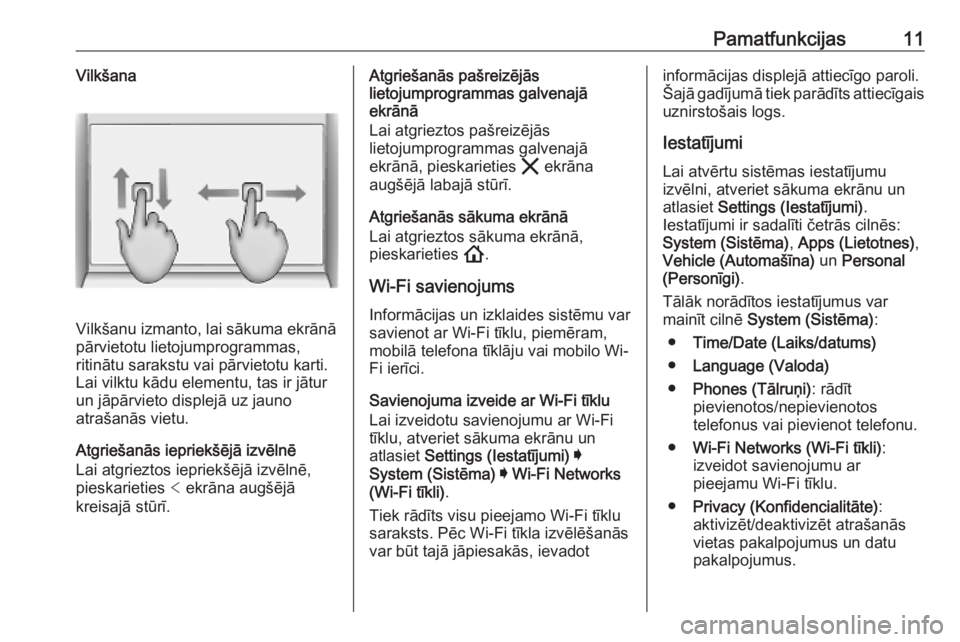
Pamatfunkcijas11Vilkšana
Vilkšanu izmanto, lai sākuma ekrānā
pārvietotu lietojumprogrammas,
ritinātu sarakstu vai pārvietotu karti.
Lai vilktu kādu elementu, tas ir jātur
un jāpārvieto displejā uz jauno
atrašanās vietu.
Atgriešanās iepriekšējā izvēlnē
Lai atgrieztos iepriekšējā izvēlnē,
pieskarieties < ekrāna augšējā
kreisajā stūrī.
Atgriešanās pašreizējās
lietojumprogrammas galvenajā
ekrānā
Lai atgrieztos pašreizējās
lietojumprogrammas galvenajā
ekrānā, pieskarieties & ekrāna
augšējā labajā stūrī.
Atgriešanās sākuma ekrānā
Lai atgrieztos sākuma ekrānā,
pieskarieties !.
Wi-Fi savienojums Informācijas un izklaides sistēmu var
savienot ar Wi-Fi tīklu, piemēram,
mobilā telefona tīklāju vai mobilo Wi-
Fi ierīci.
Savienojuma izveide ar Wi-Fi tīklu
Lai izveidotu savienojumu ar Wi-Fi
tīklu, atveriet sākuma ekrānu un
atlasiet Settings (Iestatījumi) I
System (Sistēma) I Wi-Fi Networks
(Wi-Fi tīkli) .
Tiek rādīts visu pieejamo Wi-Fi tīklu
saraksts. Pēc Wi-Fi tīkla izvēlēšanās
var būt tajā jāpiesakās, ievadotinformācijas displejā attiecīgo paroli.
Šajā gadījumā tiek parādīts attiecīgais
uznirstošais logs.
IestatījumiLai atvērtu sistēmas iestatījumu
izvēlni, atveriet sākuma ekrānu un
atlasiet Settings (Iestatījumi) .
Iestatījumi ir sadalīti četrās cilnēs:
System (Sistēma) , Apps (Lietotnes) ,
Vehicle (Automašīna) un Personal
(Personīgi) .
Tālāk norādītos iestatījumus var
mainīt cilnē System (Sistēma) :
● Time/Date (Laiks/datums)
● Language (Valoda)
● Phones (Tālruņi) : rādīt
pievienotos/nepievienotos
telefonus vai pievienot telefonu.
● Wi-Fi Networks (Wi-Fi tīkli) :
izveidot savienojumu ar
pieejamu Wi-Fi tīklu.
● Privacy (Konfidencialitāte) :
aktivizēt/deaktivizēt atrašanās
vietas pakalpojumus un datu
pakalpojumus.
Page 12 of 93
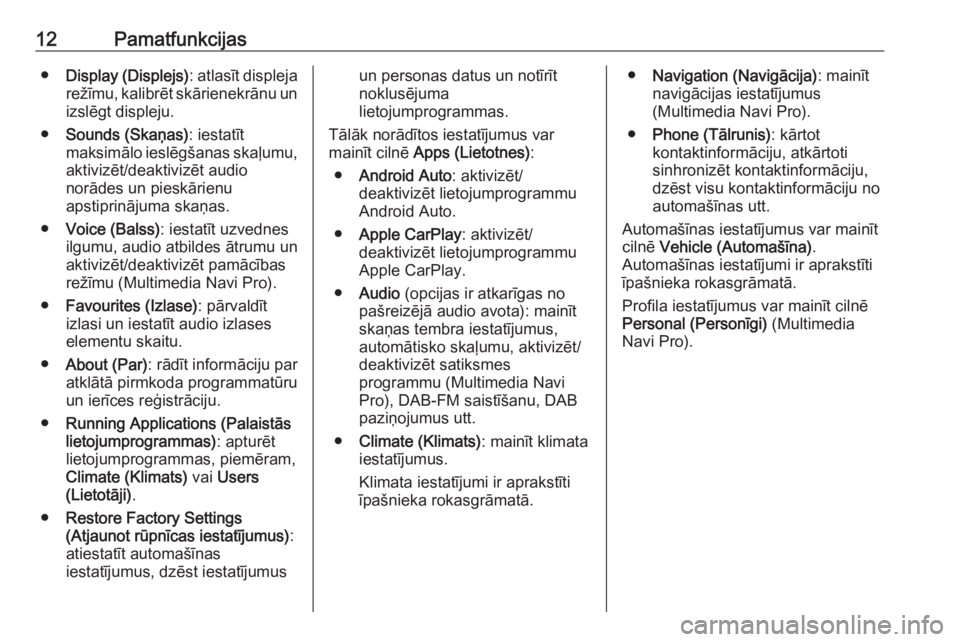
12Pamatfunkcijas●Display (Displejs) : atlasīt displeja
režīmu, kalibrēt skārienekrānu un izslēgt displeju.
● Sounds (Skaņas) : iestatīt
maksimālo ieslēgšanas skaļumu,
aktivizēt/deaktivizēt audio
norādes un pieskārienu
apstiprinājuma skaņas.
● Voice (Balss) : iestatīt uzvednes
ilgumu, audio atbildes ātrumu un aktivizēt/deaktivizēt pamācības
režīmu (Multimedia Navi Pro).
● Favourites (Izlase) : pārvaldīt
izlasi un iestatīt audio izlases
elementu skaitu.
● About (Par) : rādīt informāciju par
atklātā pirmkoda programmatūru
un ierīces reģistrāciju.
● Running Applications (Palaistās
lietojumprogrammas) : apturēt
lietojumprogrammas, piemēram,
Climate (Klimats) vai Users
(Lietotāji) .
● Restore Factory Settings
(Atjaunot rūpnīcas iestatījumus) :
atiestatīt automašīnas
iestatījumus, dzēst iestatījumusun personas datus un notīrīt
noklusējuma
lietojumprogrammas.
Tālāk norādītos iestatījumus var
mainīt cilnē Apps (Lietotnes) :
● Android Auto : aktivizēt/
deaktivizēt lietojumprogrammu
Android Auto.
● Apple CarPlay : aktivizēt/
deaktivizēt lietojumprogrammu Apple CarPlay.
● Audio (opcijas ir atkarīgas no
pašreizējā audio avota): mainīt skaņas tembra iestatījumus,
automātisko skaļumu, aktivizēt/
deaktivizēt satiksmes
programmu (Multimedia Navi
Pro), DAB-FM saistīšanu, DAB
paziņojumus utt.
● Climate (Klimats) : mainīt klimata
iestatījumus.
Klimata iestatījumi ir aprakstīti
īpašnieka rokasgrāmatā.● Navigation (Navigācija) : mainīt
navigācijas iestatījumus
(Multimedia Navi Pro).
● Phone (Tālrunis) : kārtot
kontaktinformāciju, atkārtoti
sinhronizēt kontaktinformāciju,
dzēst visu kontaktinformāciju no
automašīnas utt.
Automašīnas iestatījumus var mainīt
cilnē Vehicle (Automašīna) .
Automašīnas iestatījumi ir aprakstīti
īpašnieka rokasgrāmatā.
Profila iestatījumus var mainīt cilnē
Personal (Personīgi) (Multimedia
Navi Pro).
Page 13 of 93
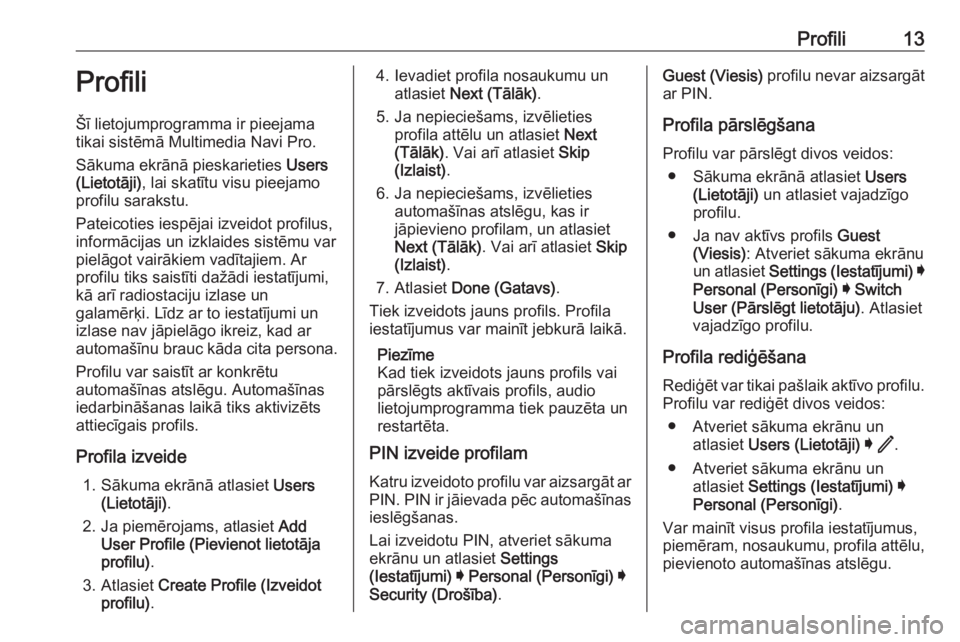
Profili13ProfiliŠī lietojumprogramma ir pieejama
tikai sistēmā Multimedia Navi Pro.
Sākuma ekrānā pieskarieties Users
(Lietotāji) , lai skatītu visu pieejamo
profilu sarakstu.
Pateicoties iespējai izveidot profilus,
informācijas un izklaides sistēmu var
pielāgot vairākiem vadītajiem. Ar
profilu tiks saistīti dažādi iestatījumi,
kā arī radiostaciju izlase un
galamērķi. Līdz ar to iestatījumi un izlase nav jāpielāgo ikreiz, kad ar
automašīnu brauc kāda cita persona.
Profilu var saistīt ar konkrētu
automašīnas atslēgu. Automašīnas
iedarbināšanas laikā tiks aktivizēts
attiecīgais profils.
Profila izveide 1. Sākuma ekrānā atlasiet Users
(Lietotāji) .
2. Ja piemērojams, atlasiet Add
User Profile (Pievienot lietotāja
profilu) .
3. Atlasiet Create Profile (Izveidot
profilu) .4. Ievadiet profila nosaukumu un
atlasiet Next (Tālāk) .
5. Ja nepieciešams, izvēlieties profila attēlu un atlasiet Next
(Tālāk) . Vai arī atlasiet Skip
(Izlaist) .
6. Ja nepieciešams, izvēlieties automašīnas atslēgu, kas ir
jāpievieno profilam, un atlasiet
Next (Tālāk) . Vai arī atlasiet Skip
(Izlaist) .
7. Atlasiet Done (Gatavs) .
Tiek izveidots jauns profils. Profila
iestatījumus var mainīt jebkurā laikā.
Piezīme
Kad tiek izveidots jauns profils vai
pārslēgts aktīvais profils, audio
lietojumprogramma tiek pauzēta un
restartēta.
PIN izveide profilam
Katru izveidoto profilu var aizsargāt ar
PIN. PIN ir jāievada pēc automašīnas
ieslēgšanas.
Lai izveidotu PIN, atveriet sākuma
ekrānu un atlasiet Settings
(Iestatījumi) I Personal (Personīgi) I
Security (Drošība) .Guest (Viesis) profilu nevar aizsargāt
ar PIN.
Profila pārslēgšana
Profilu var pārslēgt divos veidos: ● Sākuma ekrānā atlasiet Users
(Lietotāji) un atlasiet vajadzīgo
profilu.
● Ja nav aktīvs profils Guest
(Viesis) : Atveriet sākuma ekrānu
un atlasiet Settings (Iestatījumi) I
Personal (Personīgi) I Switch
User (Pārslēgt lietotāju) . Atlasiet
vajadzīgo profilu.
Profila rediģēšana
Rediģēt var tikai pašlaik aktīvo profilu. Profilu var rediģēt divos veidos:
● Atveriet sākuma ekrānu un atlasiet Users (Lietotāji) I / .
● Atveriet sākuma ekrānu un atlasiet Settings (Iestatījumi) I
Personal (Personīgi) .
Var mainīt visus profila iestatījumus,
piemēram, nosaukumu, profila attēlu,
pievienoto automašīnas atslēgu.
Page 14 of 93
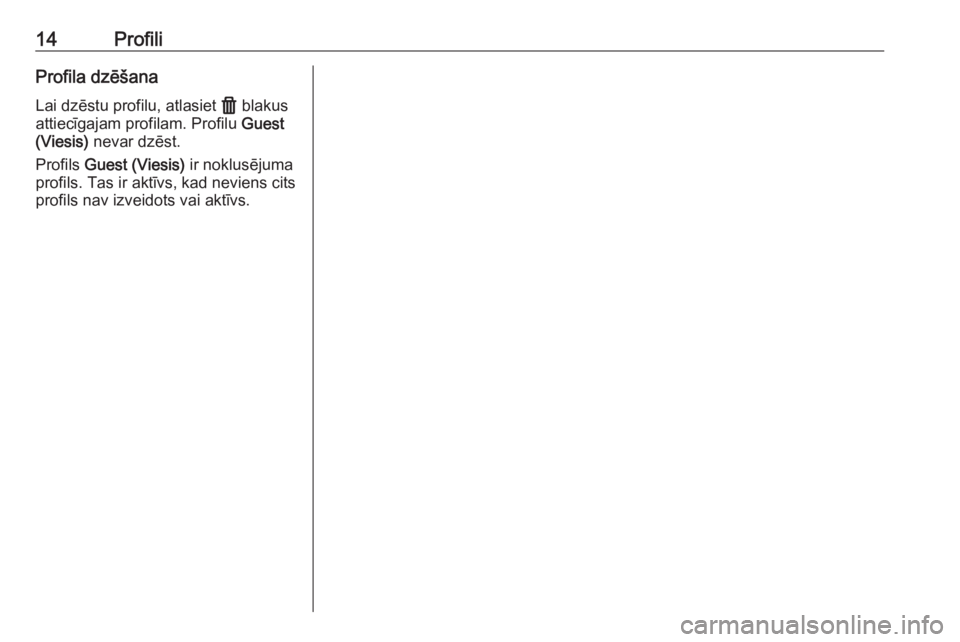
14ProfiliProfila dzēšana
Lai dzēstu profilu, atlasiet f blakus
attiecīgajam profilam. Profilu Guest
(Viesis) nevar dzēst.
Profils Guest (Viesis) ir noklusējuma
profils. Tas ir aktīvs, kad neviens cits
profils nav izveidots vai aktīvs.
Page 15 of 93
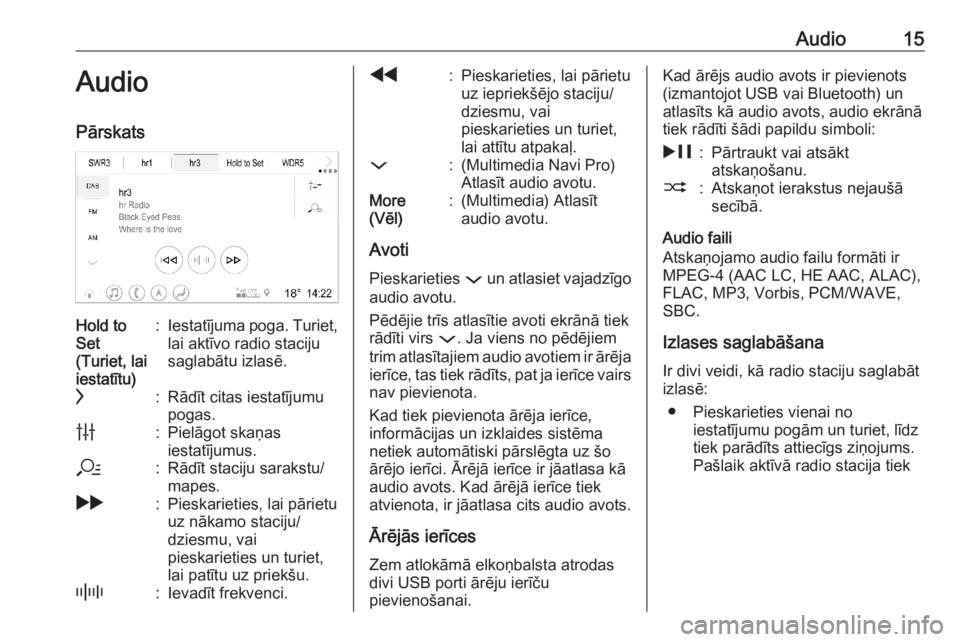
Audio15AudioPārskatsHold to
Set
(Turiet, lai
iestatītu):Iestatījuma poga. Turiet,
lai aktīvo radio staciju
saglabātu izlasē.c:Rādīt citas iestatījumu
pogas.b:Pielāgot skaņas
iestatījumus.a:Rādīt staciju sarakstu/
mapes.g:Pieskarieties, lai pārietu
uz nākamo staciju/
dziesmu, vai
pieskarieties un turiet,
lai patītu uz priekšu._:Ievadīt frekvenci.f:Pieskarieties, lai pārietu
uz iepriekšējo staciju/
dziesmu, vai
pieskarieties un turiet,
lai attītu atpakaļ.::(Multimedia Navi Pro)
Atlasīt audio avotu.More
(Vēl):(Multimedia) Atlasīt
audio avotu.
Avoti
Pieskarieties : un atlasiet vajadzīgo
audio avotu.
Pēdējie trīs atlasītie avoti ekrānā tiek
rādīti virs :. Ja viens no pēdējiem
trim atlasītajiem audio avotiem ir ārēja
ierīce, tas tiek rādīts, pat ja ierīce vairs
nav pievienota.
Kad tiek pievienota ārēja ierīce,
informācijas un izklaides sistēma
netiek automātiski pārslēgta uz šo
ārējo ierīci. Ārējā ierīce ir jāatlasa kā
audio avots. Kad ārējā ierīce tiek
atvienota, ir jāatlasa cits audio avots.
Ārējās ierīces
Zem atlokāmā elkoņbalsta atrodas
divi USB porti ārēju ierīču
pievienošanai.
Kad ārējs audio avots ir pievienots
(izmantojot USB vai Bluetooth) un
atlasīts kā audio avots, audio ekrānā
tiek rādīti šādi papildu simboli:&:Pārtraukt vai atsākt
atskaņošanu.2:Atskaņot ierakstus nejaušā
secībā.
Audio faili
Atskaņojamo audio failu formāti ir
MPEG-4 (AAC LC, HE AAC, ALAC),
FLAC, MP3, Vorbis, PCM/WAVE,
SBC.
Izlases saglabāšana
Ir divi veidi, kā radio staciju saglabāt
izlasē:
● Pieskarieties vienai no iestatījumu pogām un turiet, līdztiek parādīts attiecīgs ziņojums.
Pašlaik aktīvā radio stacija tiek
Page 16 of 93
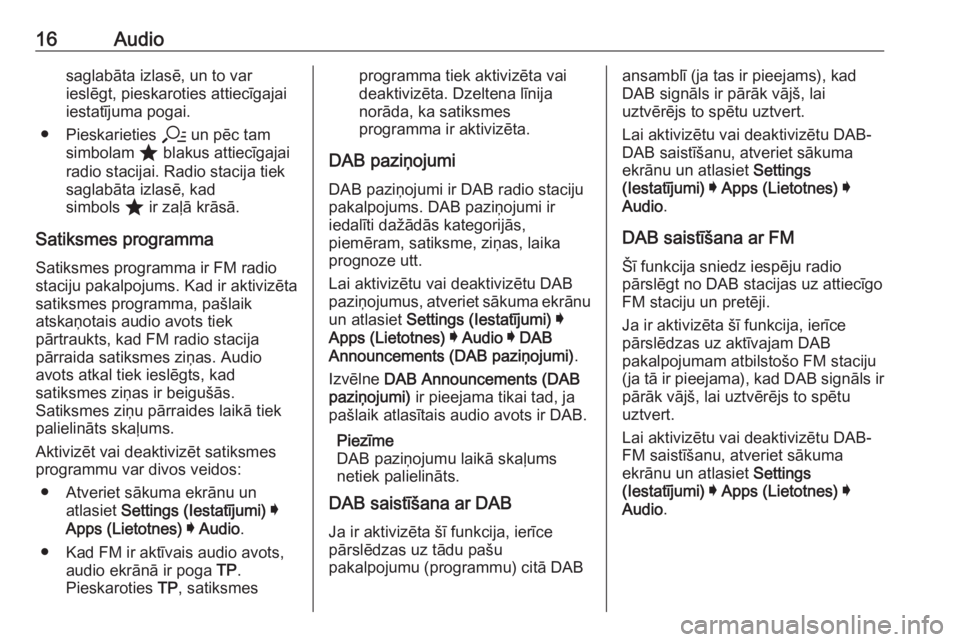
16Audiosaglabāta izlasē, un to var
ieslēgt, pieskaroties attiecīgajai
iestatījuma pogai.
● Pieskarieties a un pēc tam
simbolam ; blakus attiecīgajai
radio stacijai. Radio stacija tiek
saglabāta izlasē, kad
simbols ; ir zaļā krāsā.
Satiksmes programma Satiksmes programma ir FM radio
staciju pakalpojums. Kad ir aktivizēta
satiksmes programma, pašlaik
atskaņotais audio avots tiek
pārtraukts, kad FM radio stacija
pārraida satiksmes ziņas. Audio
avots atkal tiek ieslēgts, kad
satiksmes ziņas ir beigušās.
Satiksmes ziņu pārraides laikā tiek
palielināts skaļums.
Aktivizēt vai deaktivizēt satiksmes
programmu var divos veidos:
● Atveriet sākuma ekrānu un atlasiet Settings (Iestatījumi) I
Apps (Lietotnes) I Audio .
● Kad FM ir aktīvais audio avots, audio ekrānā ir poga TP.
Pieskaroties TP, satiksmesprogramma tiek aktivizēta vai
deaktivizēta. Dzeltena līnija
norāda, ka satiksmes
programma ir aktivizēta.
DAB paziņojumi DAB paziņojumi ir DAB radio staciju
pakalpojums. DAB paziņojumi ir
iedalīti dažādās kategorijās,
piemēram, satiksme, ziņas, laika
prognoze utt.
Lai aktivizētu vai deaktivizētu DAB paziņojumus, atveriet sākuma ekrānu
un atlasiet Settings (Iestatījumi) I
Apps (Lietotnes) I Audio I DAB
Announcements (DAB paziņojumi) .
Izvēlne DAB Announcements (DAB
paziņojumi) ir pieejama tikai tad, ja
pašlaik atlasītais audio avots ir DAB.
Piezīme
DAB paziņojumu laikā skaļums
netiek palielināts.
DAB saistīšana ar DAB
Ja ir aktivizēta šī funkcija, ierīce
pārslēdzas uz tādu pašu
pakalpojumu (programmu) citā DABansamblī (ja tas ir pieejams), kad
DAB signāls ir pārāk vājš, lai
uztvērējs to spētu uztvert.
Lai aktivizētu vai deaktivizētu DAB-
DAB saistīšanu, atveriet sākuma
ekrānu un atlasiet Settings
(Iestatījumi) I Apps (Lietotnes) I
Audio .
DAB saistīšana ar FM Šī funkcija sniedz iespēju radio
pārslēgt no DAB stacijas uz attiecīgo
FM staciju un pretēji.
Ja ir aktivizēta šī funkcija, ierīce
pārslēdzas uz aktīvajam DAB
pakalpojumam atbilstošo FM staciju (ja tā ir pieejama), kad DAB signāls ir
pārāk vājš, lai uztvērējs to spētu
uztvert.
Lai aktivizētu vai deaktivizētu DAB-
FM saistīšanu, atveriet sākuma
ekrānu un atlasiet Settings
(Iestatījumi) I Apps (Lietotnes) I
Audio .
Page 17 of 93
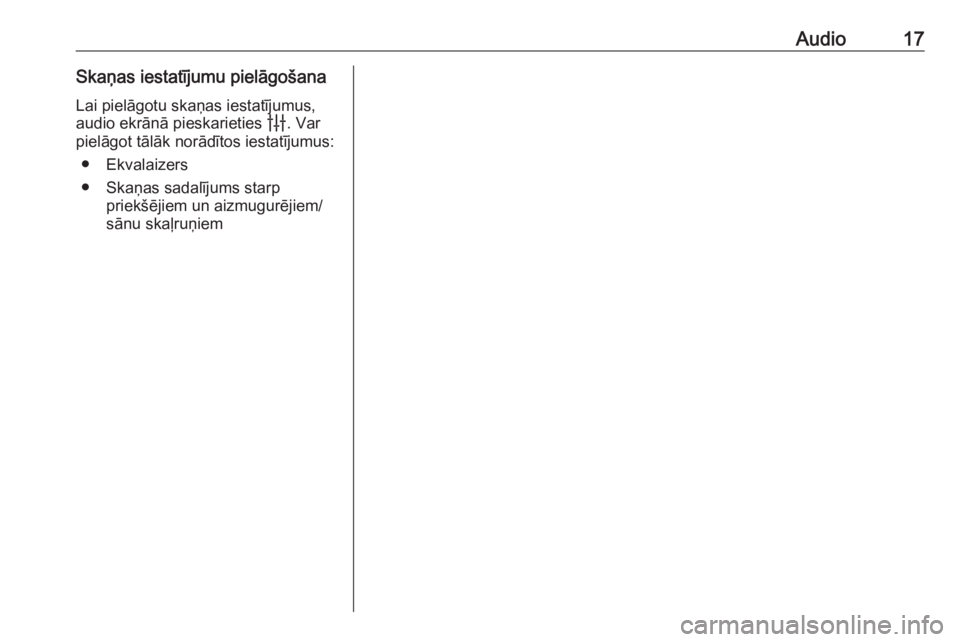
Audio17Skaņas iestatījumu pielāgošanaLai pielāgotu skaņas iestatījumus,
audio ekrānā pieskarieties b. Var
pielāgot tālāk norādītos iestatījumus:
● Ekvalaizers
● Skaņas sadalījums starp priekšējiem un aizmugurējiem/sānu skaļruņiem
Page 18 of 93
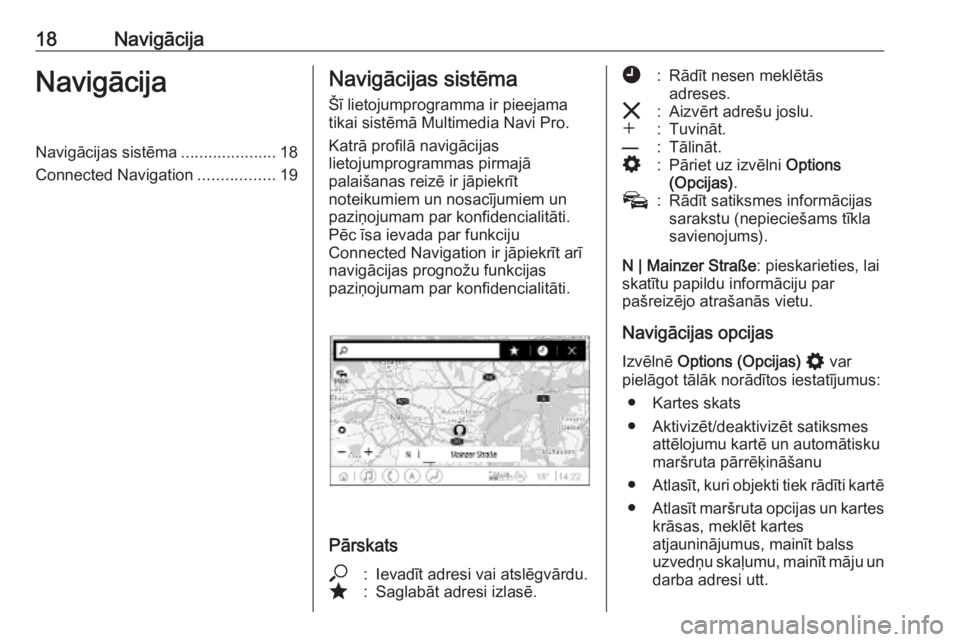
18NavigācijaNavigācijaNavigācijas sistēma.....................18
Connected Navigation .................19Navigācijas sistēma
Šī lietojumprogramma ir pieejama
tikai sistēmā Multimedia Navi Pro.
Katrā profilā navigācijas
lietojumprogrammas pirmajā
palaišanas reizē ir jāpiekrīt
noteikumiem un nosacījumiem un paziņojumam par konfidencialitāti.
Pēc īsa ievada par funkciju
Connected Navigation ir jāpiekrīt arī
navigācijas prognožu funkcijas
paziņojumam par konfidencialitāti.
Pārskats
*:Ievadīt adresi vai atslēgvārdu.;:Saglabāt adresi izlasē.':Rādīt nesen meklētās
adreses.&:Aizvērt adrešu joslu.w:Tuvināt.––:Tālināt.%:Pāriet uz izvēlni Options
(Opcijas) .v:Rādīt satiksmes informācijas
sarakstu (nepieciešams tīkla
savienojums).
N | Mainzer Straße : pieskarieties, lai
skatītu papildu informāciju par
pašreizējo atrašanās vietu.
Navigācijas opcijas Izvēlnē Options (Opcijas) % var
pielāgot tālāk norādītos iestatījumus:
● Kartes skats
● Aktivizēt/deaktivizēt satiksmes attēlojumu kartē un automātisku
maršruta pārrēķināšanu
● Atlasīt, kuri objekti tiek rādīti kartē
● Atlasīt maršruta opcijas un kartes
krāsas, meklēt kartes
atjauninājumus, mainīt balss
uzvedņu skaļumu, mainīt māju un darba adresi utt.
Page 19 of 93
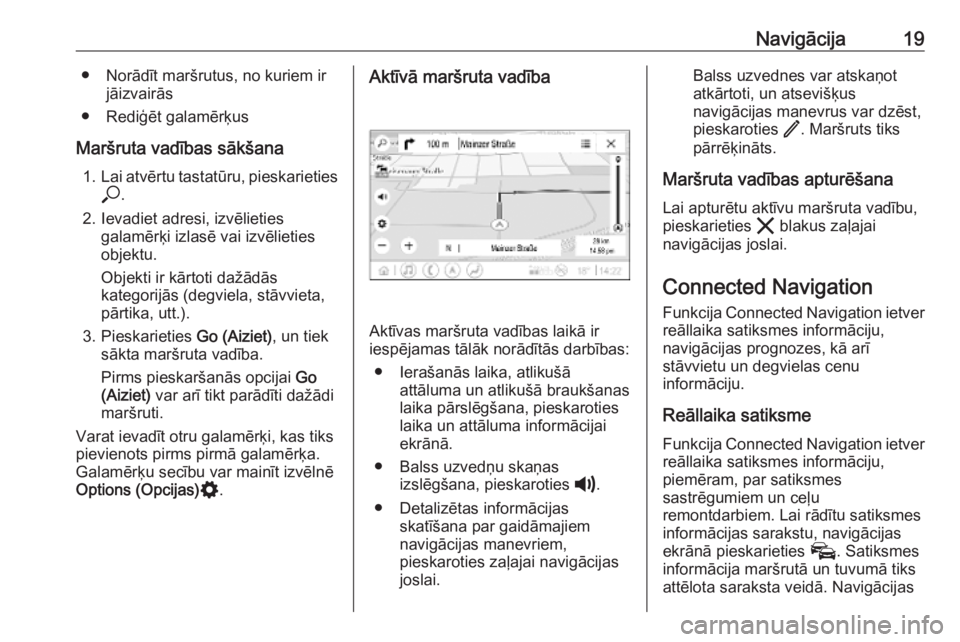
Navigācija19● Norādīt maršrutus, no kuriem irjāizvairās
● Rediģēt galamērķus
Maršruta vadības sākšana 1. Lai atvērtu tastatūru, pieskarieties
* .
2. Ievadiet adresi, izvēlieties galamērķi izlasē vai izvēlieties
objektu.
Objekti ir kārtoti dažādās
kategorijās (degviela, stāvvieta,
pārtika, utt.).
3. Pieskarieties Go (Aiziet), un tiek
sākta maršruta vadība.
Pirms pieskaršanās opcijai Go
(Aiziet) var arī tikt parādīti dažādi
maršruti.
Varat ievadīt otru galamērķi, kas tiks
pievienots pirms pirmā galamērķa.
Galamērķu secību var mainīt izvēlnē
Options (Opcijas) %.Aktīvā maršruta vadība
Aktīvas maršruta vadības laikā ir
iespējamas tālāk norādītās darbības:
● Ierašanās laika, atlikušā attāluma un atlikušā braukšanas
laika pārslēgšana, pieskaroties
laika un attāluma informācijai
ekrānā.
● Balss uzvedņu skaņas izslēgšana, pieskaroties ?.
● Detalizētas informācijas skatīšana par gaidāmajiem
navigācijas manevriem,
pieskaroties zaļajai navigācijas
joslai.
Balss uzvednes var atskaņot
atkārtoti, un atsevišķus
navigācijas manevrus var dzēst,
pieskaroties /. Maršruts tiks
pārrēķināts.
Maršruta vadības apturēšana Lai apturētu aktīvu maršruta vadību,
pieskarieties & blakus zaļajai
navigācijas joslai.
Connected Navigation
Funkcija Connected Navigation ietver reāllaika satiksmes informāciju,
navigācijas prognozes, kā arī
stāvvietu un degvielas cenu
informāciju.
Reāllaika satiksme Funkcija Connected Navigation ietver
reāllaika satiksmes informāciju,
piemēram, par satiksmes
sastrēgumiem un ceļu
remontdarbiem. Lai rādītu satiksmes
informācijas sarakstu, navigācijas
ekrānā pieskarieties v. Satiksmes
informācija maršrutā un tuvumā tiks
attēlota saraksta veidā. Navigācijas
Page 20 of 93
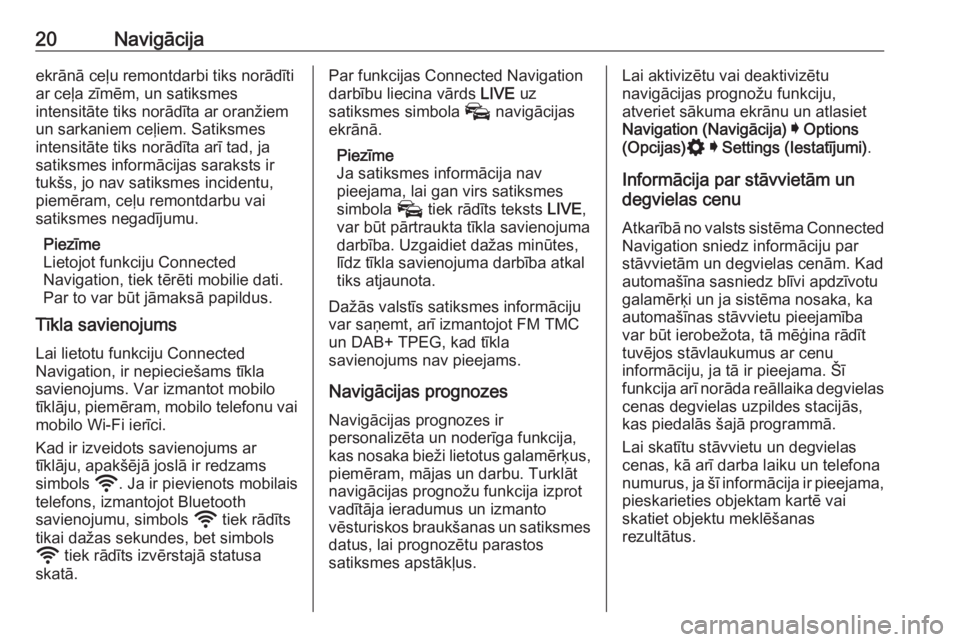
20Navigācijaekrānā ceļu remontdarbi tiks norādīti
ar ceļa zīmēm, un satiksmes
intensitāte tiks norādīta ar oranžiem
un sarkaniem ceļiem. Satiksmes
intensitāte tiks norādīta arī tad, ja
satiksmes informācijas saraksts ir
tukšs, jo nav satiksmes incidentu,
piemēram, ceļu remontdarbu vai satiksmes negadījumu.
Piezīme
Lietojot funkciju Connected
Navigation, tiek tērēti mobilie dati.
Par to var būt jāmaksā papildus.
Tīkla savienojums
Lai lietotu funkciju Connected
Navigation, ir nepieciešams tīkla
savienojums. Var izmantot mobilo
tīklāju, piemēram, mobilo telefonu vai
mobilo Wi-Fi ierīci.
Kad ir izveidots savienojums ar
tīklāju, apakšējā joslā ir redzams
simbols y. Ja ir pievienots mobilais
telefons, izmantojot Bluetooth
savienojumu, simbols y tiek rādīts
tikai dažas sekundes, bet simbols
y tiek rādīts izvērstajā statusa
skatā.Par funkcijas Connected Navigation
darbību liecina vārds LIVE uz
satiksmes simbola v navigācijas
ekrānā.
Piezīme
Ja satiksmes informācija nav
pieejama, lai gan virs satiksmes simbola v tiek rādīts teksts LIVE,
var būt pārtraukta tīkla savienojuma
darbība. Uzgaidiet dažas minūtes,
līdz tīkla savienojuma darbība atkal
tiks atjaunota.
Dažās valstīs satiksmes informāciju
var saņemt, arī izmantojot FM TMC
un DAB+ TPEG, kad tīkla
savienojums nav pieejams.
Navigācijas prognozes Navigācijas prognozes ir
personalizēta un noderīga funkcija,
kas nosaka bieži lietotus galamērķus,
piemēram, mājas un darbu. Turklāt
navigācijas prognožu funkcija izprot
vadītāja ieradumus un izmanto
vēsturiskos braukšanas un satiksmes
datus, lai prognozētu parastos
satiksmes apstākļus.Lai aktivizētu vai deaktivizētu
navigācijas prognožu funkciju,
atveriet sākuma ekrānu un atlasiet Navigation (Navigācija) I Options
(Opcijas) % I Settings (Iestatījumi) .
Informācija par stāvvietām un
degvielas cenu
Atkarībā no valsts sistēma Connected Navigation sniedz informāciju par
stāvvietām un degvielas cenām. Kad
automašīna sasniedz blīvi apdzīvotu
galamērķi un ja sistēma nosaka, ka
automašīnas stāvvietu pieejamība
var būt ierobežota, tā mēģina rādīt
tuvējos stāvlaukumus ar cenu
informāciju, ja tā ir pieejama. Šī
funkcija arī norāda reāllaika degvielas
cenas degvielas uzpildes stacijās,
kas piedalās šajā programmā.
Lai skatītu stāvvietu un degvielas
cenas, kā arī darba laiku un telefona
numurus, ja šī informācija ir pieejama, pieskarieties objektam kartē vai
skatiet objektu meklēšanas
rezultātus.